Werbung
Manchmal, auch mit Kenntnissen in der Fehlerbehebung Windows-Fehlerbehebung für DummiesWindows nimmt viel Mist für Probleme, die außerhalb seiner Kontrolle liegen. Erfahren Sie mehr über die größten Probleme, die Menschen fälschlicherweise mit Windows verbinden, und wie Sie diese tatsächlich beheben können. Weiterlesen In Windows tritt ein Problem auf, bei dem Sie nicht wissen, wie Sie es diagnostizieren sollen. In letzter Zeit haben viele Benutzer ein sofortiges Blinken auf ihrem Bildschirm gemeldet. Weil es so schnell geht, ist es im Grunde unmöglich zu sehen, was es verursacht.
Aber wir haben die Ursache ermittelt. Ein Freund von mir benutzte einen Bildschirmrekorder, um das kurze Popup aufzunehmen. Es sieht aus wie das:
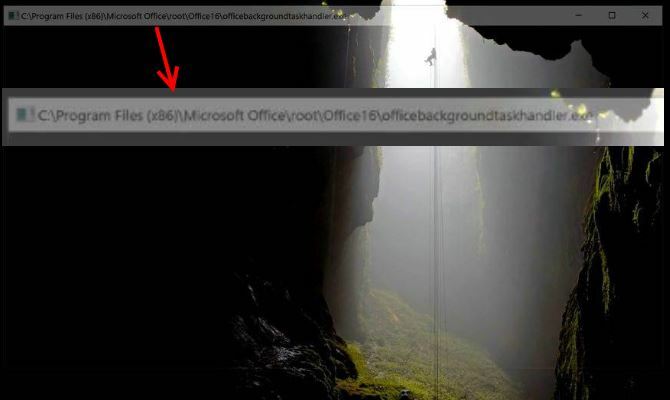
Wenn Sie dem Screenshot nicht entnehmen können, ist dies ein Eingabeaufforderungsfenster, das für einen aufgerufenen Prozess ausgeführt wird OfficeBackgroundTaskHandler. Microsoft hat bestätigt dass dies ein Fehler ist und ihn in den neuesten Versionen von Windows behoben hat. Es scheint, dass
hauptsächlich Windows Insider Aus diesem Grund sollten Sie jetzt am Office Insider-Programm teilnehmenOffice 2016 ist das Flaggschiff von Microsoft. Office 365-Abonnenten können am Office Insider-Programm teilnehmen, in dem sie vor allen anderen neue Funktionen ausprobieren können. Wir zeigen Ihnen die Vorteile und die Anmeldung. Weiterlesen waren betroffen.Wenn Sie dieses Popup jedoch auch sehen, können Sie Folgendes tun, um es zu stoppen.
Stellen Sie zunächst sicher, dass Windows aktualisiert ist. Art aktualisieren in das Startmenü und klicken Sie auf Auf Updates prüfen. Stellen Sie sicher, dass Windows hier nichts Neues zum Installieren findet.
Aktualisieren Sie als Nächstes Ihre Office-Kopie. Öffnen Sie eine beliebige Office-App wie Word oder Excel und öffnen Sie die Datei Speisekarte. Unter dem Konto Klicken Sie auf die Registerkarte Aktualisierungsoptionen Box und wählen Jetzt aktualisieren um sicherzustellen, dass Sie aktualisiert sind.
Wenn keines dieser Probleme das Problem für Sie behebt, können Sie die Ausführung des Prozesses von Hand deaktivieren. Art Taskplaner in das Startmenü, um das Dienstprogramm zu öffnen (es ermöglicht Ihnen Planen Sie Prozesse so, dass sie von selbst ausgeführt werden 7 Nerdige Dinge, die Sie mit dem Windows Task Scheduler automatisieren könnenDer Windows Task Scheduler kann fast alles automatisieren. Wenn Sie dies in einer Befehlszeile oder einem Windows-Skript ausführen können, können Sie dies mit dem Taskplaner planen. Lassen Sie uns demonstrieren. Weiterlesen ). Erweitern Taskplaner-Bibliothek, dann Drilldown zu Microsoft> Office.
Hier sehen Sie zwei Prozesse: OfficeBackgroundTaskHandlerLogon und OfficeBackgroundTaskHandlerRegistration. Sie können mit der rechten Maustaste auf diese und klicken Deaktivieren Dies verhindert jedoch, dass Office-Daten im Hintergrund aktualisiert werden.
Ein besserer Vorschlag ist, mit der rechten Maustaste auf jeden von ihnen zu klicken und auszuwählen EigenschaftenKlicken Sie dann auf Benutzer oder Gruppe ändern Schaltfläche im resultierenden Fenster. Art System Klicken Sie in das Feld okay zweimal, und die Aufgabe wird mit Systemeigenschaften anstatt unter Ihrem Konto ausgeführt. Daher wird das nervige Popup nicht angezeigt.
Hast du dieses Popup schon mal gesehen? Hat das Aktualisieren von Windows und Office das Problem für Sie behoben? Lass es uns in den Kommentaren wissen!
Bildnachweis: Milliarden Fotos über Shutterstock
Ben ist stellvertretender Redakteur und Sponsored Post Manager bei MakeUseOf. Er hat einen B.S. in Computerinformationssystemen am Grove City College, wo er Cum Laude mit Auszeichnung in seinem Hauptfach abschloss. Er hilft gerne anderen und liebt Videospiele als Medium.